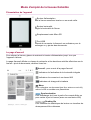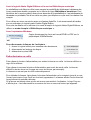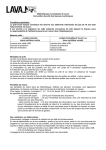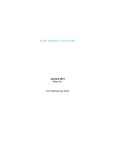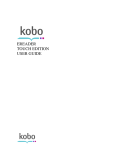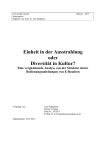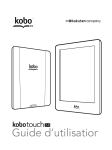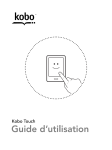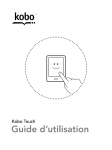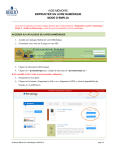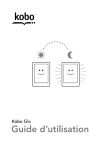Download Mode d`emploi de la liseuse KoboGlo
Transcript
Mode d’emploi de la liseuse KoboGlo Présentation de l’appareil Bouton d'alimentation Met la liseuse sous/hors tension ou en mode veille. Bouton luminosité. Règle la luminosité de l'écran. Emplacement carte Micro SD Port USB Permet de connecter la liseuse à un ordinateur pour la recharger ou y ajouter des documents. La page d'accueil Pour allumer la liseuse, glisser et maintenir le bouton d’alimentation jusqu’ à ce que l’appareil s’allume. La page d'accueil affiche un champ de recherche et les dernières activités effectuées sur la liseuse : ajout de documents, derniers livres lus... Accueil : pour revenir à la page d’accueil Indicateur de l’activation de la luminosité intégrée Indicateur de connexion à un réseau Wifi Indicateur de charge de la batterie Menu Pour rechercher un document (par titre, auteur ou mot-clé), activer le Wifi ou accéder aux paramètres. Synchronisation Pour télécharger les livres à partir d’un compte Kobo ou pour mettre à jour la liseuse (avec une connexion Wifi) Reading life Pour consulter les statistiques de lecture ou visualiser les récompenses Kobo obtenues La bibliothèque intégrée dans la liseuse Appuyer sur pour voir l’ensemble des documents : les livres, les journaux et magazines (sur abonnement) et les extraits de livres en lien avec la Librairie. Le menu Bibliothèque permet également d’organiser la bibliothèque en étagères. Les livres peuvent être classés par Titre, Auteur, Taille du fichier et Type du fichier. Pour changer le mode de classement des documents, appuyer sur le type de classement. L’icône Outils permet de choisir le mode d’affichage des livres : sous forme de liste (détaillé) ou de miniatures (aperçu des couvertures uniquement) ; d’accéder aux livres archivés ; de contrôler les téléchargements en attente et l’espace de stockage. En affichage sous forme de liste, il est possible de visualiser la couverture du document, le pourcentage de lecture (ou si le document est Non lu), le format du fichier et sa taille. Le Menu permet d’afficher plus d’infos sur le livre (le résumé par exemple), de le marquer comme terminé, de l’ajouter à une étagère, de l’archiver et de le supprimer. La lecture d'un livre et les options de lecture Pour ouvrir un livre et commencer à lire, toucher la couverture. Pour tourner les pages, toucher la zone de gauche de l’écran (page précédente) ou de droite (page suivante). Pour afficher le menu de lecture , toucher la zone centrale. Les zones peuvent être redéfinies dans les paramètres de lecture, modifiables à partir des icônes Menu (puis Paramètres ) ou Outils . Le menu de lecture permet d’ajouter des annotations, de rechercher une définition ou une traduction, de rechercher un mot ou une expression dans le document (option ) ; de naviguer dans le document (option ) ; de modifier l’affichage du texte (option ) ; d’ajouter le document à une étagère, le marquer comme terminé ou d’accéder aux paramètres de lecture (option ). Pour sélectionner et afficher la définition d'un mot, faire un appui long sur le mot. Utiliser les curseurs encadrant le mot pour sélectionner une phrase ou un paragraphe. Un menu de lecture différent apparaît à gauche de l'écran : - Pour surligner ou ajouter un commentaire sur la zone sélectionnée. - Pour ouvrir un dictionnaire - Pour rechercher le terme sélectionné dans le document Pour placer un marque-page, toucher le coin supérieur droit de l'écran. (La page se corne pour symboliser le marque-page). Pour voir la liste des passages surlignés, des notes ajoutées ou des pages marquées, afficher le menu de lecture (en touchant la zone centrale de l'écran), toucher l’icône Livre et sélectionner Annotations. Une liste de tous les passages annotés s’affiche. Toucher l’un de ces éléments pour y accéder. L'icône Menu de chaque élément permet de le supprimer. La librairie en ligne Appuyer sur pour accéder à la librairie en ligne (avec une connexion Wifi). Le menu Librairie offre plusieurs possibilités pour choisir au mieux les livres que l’on souhaite acheter : Accueil de la librairie, Lectures semblables au livre en cours de lecture, Recommandés pour vous à partir des notes et achats, Catégories, Listes de lecture et Liste d’envies. La plupart des livres sont payants ; ils sont signalés par le bouton Acheter. Quelques livres sont cependant gratuits. Il est alors possible les Télécharger. Les liseuses KoboGlo de la médiathèque de Meyzieu étant prêtées à différents lecteurs, nous vous déconseillons de réaliser directement un achat de livres à partir de la librairie en ligne de la liseuse. Transférer des livres sur la liseuse Brancher la liseuse sur l’ordinateur grâce au câble USB. Un message apparaît alors sur la liseuse. Appuyer sur Connecter. L’ordinateur reconnaît la liseuse comme un périphérique de stockage amovible. Pour la déconnecter, il est donc indispensable d’éjecter la liseuse avant de débrancher le câble USB. Avec le logiciel gratuit Calibre (http://calibre-ebook.com) Les documents enregistrés sur l’ordinateur sont listés dans Bibliothèque. Les documents enregistrés sur la liseuse sont listés dans Appareil. Pour ajouter des documents dans la Bibliothèque, cliquer sur Ajouter des livres. Les documents présents à la fois dans la bibliothèque et dans l’appareil sont cochés. Pour transférer des documents de la bibliothèque à la liseuse, les sélectionner puis cliquer sur Envoyer au lecteur. Pour transférer des documents de la liseuse dans la bibliothèque, les sélectionner et cliquer sur Enregistrer sur le disque Pour supprimer un document, le sélectionner puis cliquer sur Supprimer des livres ou appuyer sur la touche Suppr du clavier. Avec le logiciel Adobe Digital Editions et le service Bibliothèque numérique La médiathèque de Meyzieu offre à ses usagers la possibilité de télécharger à distance des livres numériques récents, proposés sur le service en ligne Bibliothèque numérique. Pour bénéficier de ce service gratuit, réservé aux abonnés de la médiathèque, il est nécessaire de demander au préalable, lors d’une visite sur place, par téléphone ou par mail, la création d’un compte. Pour utiliser au mieux ce service avec une liseuse KoboGlo, il est recommandé d’installer sur son ordinateur le logiciel gratuit Adobe Digital Edition. Pour plus de détails sur ce service et le mode d’emploi du logiciel Adobe Digital Editions, se référer au mode d’emploi « Bibliothèque numérique ». Avec l’explorateur Windows Copier directement les livres au format EPUB ou PDF sur le périphérique KOBOeReader. Pour déconnecter la liseuse de l’ordinateur : 1. fermer le logiciel utilisé pour transférer des documents 2. déconnecter les lecteurs de disque 3. débrancher la prise USB. Extinction/mise en veille Faire glisser le bouton d’alimentation pour mettre la liseuse en veille. La liseuse affiche un logo sur fond blanc. Faire glisser à nouveau le bouton d'alimentation pour sortir du mode veille. La liseuse affiche le dernier écran vu (la page en cours de lecture, par exemple). La liseuse ne se met pas en veille automatiquement. Pour éteindre la liseuse, faire glisser le bouton d’alimentation et le maintenir jusqu’à ce que l’écran hors tension (logo Fnac sur fond noir) apparaisse. La liseuse affiche l’écran d’accueil lorsqu'elle est de nouveau allumée. Si la liseuse est éteinte alors qu’elle est encore connectée à l’ordinateur, le logo Fnac ne s’affiche plus : c'est désormais la couverture du livre en cours de lecture qui apparaît.